如何使用手势技巧通过 App Store 从 iPhone 和 iPad 删除应用程序
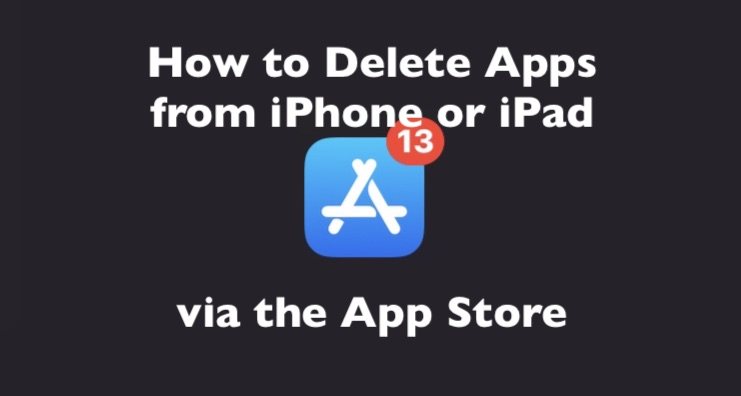
您是否曾经去更新应用程序,然后意识到您甚至不想再在 iPhone 或 iPad 上安装其中的某些应用程序?现在,您可以直接从 App Store 的“更新”部分轻松删除这些应用。
您现在可能已经知道,使用 iOS 13、iPadOS 13 在 iPhone 和 iPad 上更新应用程序, newer 和以前有点不一样。虽然更新应用程序的位置变化让一些用户感到沮丧,但应用程序更新功能也获得了直接从“更新”部分删除和删除应用程序的新功能。这比以往任何时候都更容易快速删除您不打算更新的应用程序,因为您甚至不必离开 App Store 的“更新”部分,甚至不必转到 用于删除应用程序的主屏幕。
如何从 App Store 的更新屏幕删除 iPhone 和 iPad 上的应用
我们假设您已经知道如何找到 App Store 的“更新”部分,如果还不知道更多内容。
- 在 iPhone 或 iPad 上打开“App Store”
- 点按角落的帐户个人资料照片,然后向下滚动以找到“更新”部分
- 找到您要从 iPhone 或 iPad 上删除的应用,然后在应用更新上向左滑动
- 点击要删除的应用的红色“删除”按钮
- 点击以确认您要从 iPhone 或 iPad 上删除该应用
- 重复以直接通过 App Store 的“更新”部分从 iPhone 或 iPad 快速删除其他应用
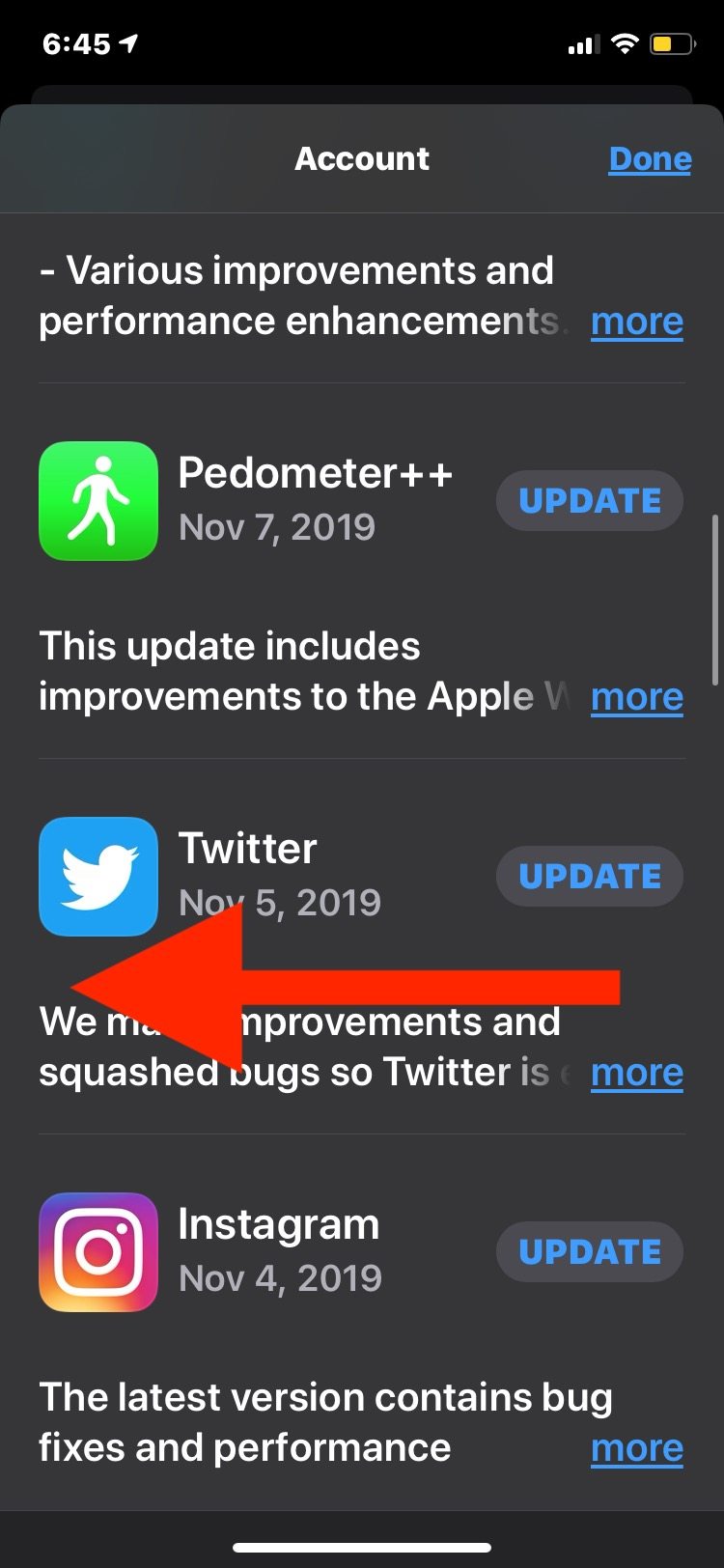
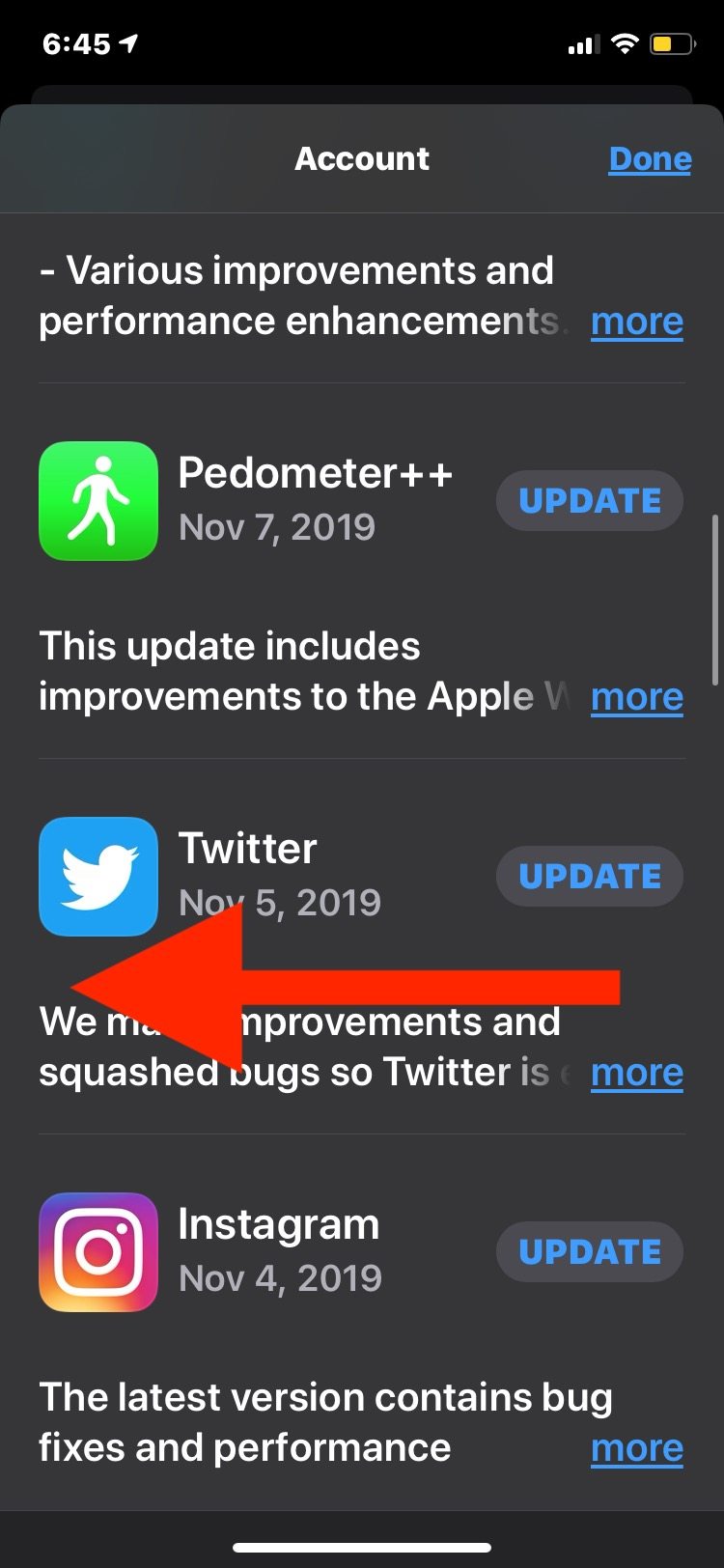
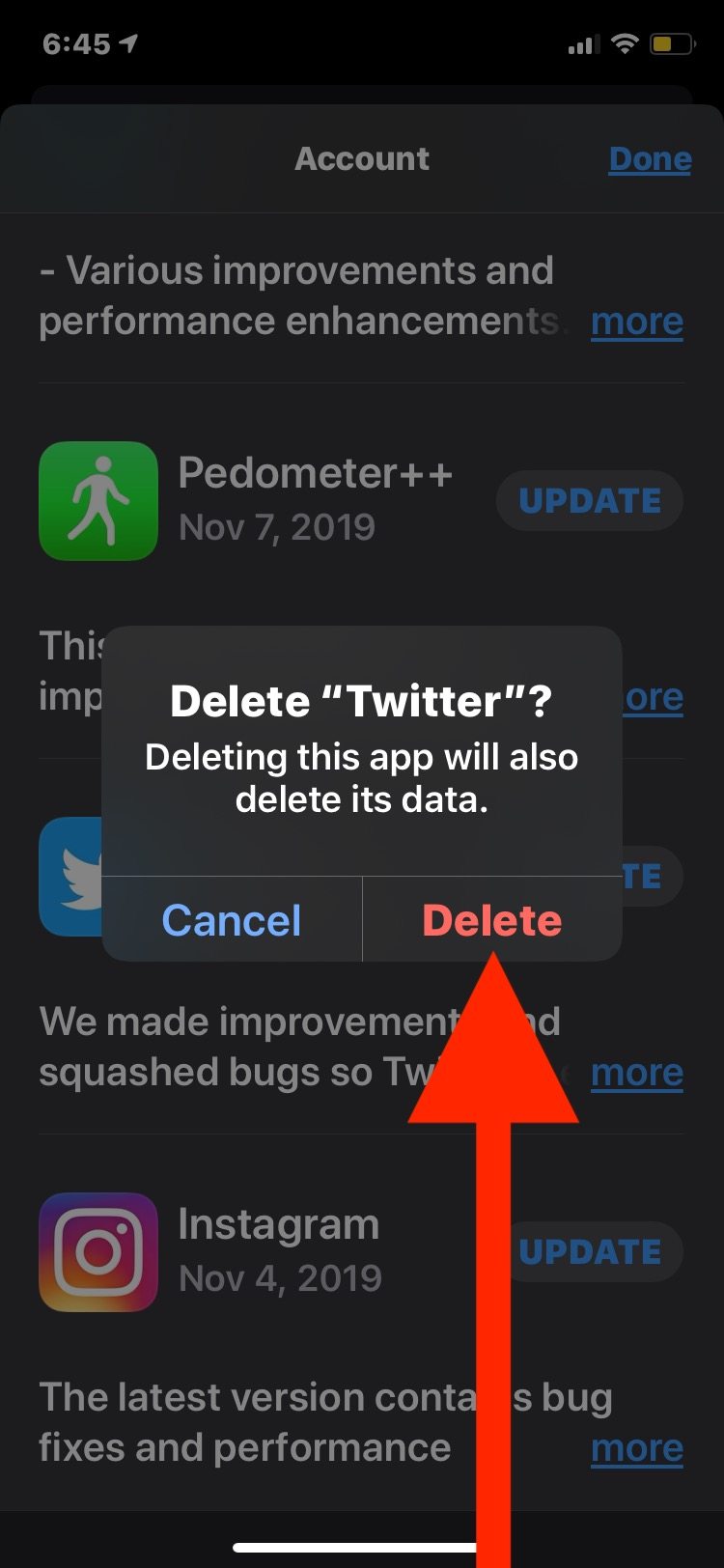
如果您的 iPhone 或 iPad 上安装了大量应用程序,但您甚至不记得其中一些应用程序的位置,则此功能可能特别有用,也许您 将应用程序图标移动到其他主屏幕、文件夹中,或者它们只是散落在各处的数百个应用程序的一大堆在设备上。
您可能甚至忘记了其中一些应用程序已经安装,直到您冒险进入“更新”部分,您可以在其中删除它们,这也使它成为一个非常方便的功能,可以在 iPhone 和 iPad 上整理和打扫房间。
显然,此功能有点隐藏,没有任何迹象表明您可以滑动以从 App Store 更新部分删除应用程序,但这只是现代 iOS 和 iPadOS 体验的一部分,其中有许多有趣且有用的功能不容易被发现更不用说明显了。但是一旦你学会了这些类型的隐藏技巧,你会经常发现自己经常使用它们,因为它们非常有用。
您是否通过 App Store 的“更新”部分从 iPhone 或 iPad 删除应用程序?您是否从主屏幕删除应用程序并使用快速点击-按住-删除方法?或者你根本不删除应用程序?在下面的评论中让我们知道您的经历和想法。
